Menginstal Linux Mint [BLC TELKOM]
Menginstal Linux
A.Pendahuluan
a.pengertian
Linux adalah salah satu jenis sistem operasi komputer yang bersifat open source dan mempunyai beragam jenis distro mulai dari slackware, redhat, centOs, Backtrack dan sebagainya.linux pada dasarnya dibangun di atas kernel linux,yaitu sebuah kernel sistem operasi pertama kali dikembangkan oleh linus travolads pada tahun 1991.linux dirilis dibawah lisensi publik GNU Versi 2
b.latar belakang
karna saya memggunakan Os Windows dan tempat saya mewajibkan memakai Os Linux
B.Maksud Dan Tujuan
agar saya bisa menjalankan dan mengoprasikan linux dan dapat menginstal operating system (OS)linux dapat mengetahui dan mengenal (OS)linux
C.Target Dan Hasil Yang Di Harapkan
sukses menginstal linux di laptop dan sukses pelaksanaan praktek instalasi linux
D.Alat&Bahan
Laptop
Internet
Iso Linux Mint
Flash Disk
a.pengertian
Linux adalah salah satu jenis sistem operasi komputer yang bersifat open source dan mempunyai beragam jenis distro mulai dari slackware, redhat, centOs, Backtrack dan sebagainya.linux pada dasarnya dibangun di atas kernel linux,yaitu sebuah kernel sistem operasi pertama kali dikembangkan oleh linus travolads pada tahun 1991.linux dirilis dibawah lisensi publik GNU Versi 2
b.latar belakang
karna saya memggunakan Os Windows dan tempat saya mewajibkan memakai Os Linux
B.Maksud Dan Tujuan
agar saya bisa menjalankan dan mengoprasikan linux dan dapat menginstal operating system (OS)linux dapat mengetahui dan mengenal (OS)linux
C.Target Dan Hasil Yang Di Harapkan
sukses menginstal linux di laptop dan sukses pelaksanaan praktek instalasi linux
D.Alat&Bahan
Laptop
Internet
Iso Linux Mint
Flash Disk
E.Langkah-Langkah Instalasi
#Langkah 1 sambungkan flashdisk andan dan setting bios juga atur boot pertama ke flashdisk
#Langkah 2 lalu klik grup linux mint paling atas LINUX MINT
#Langkah 3 kemudian jika sudah masuk di tampilan linux mint pilih menu lalu ketik Gparted.Gparted ii berfungsi untuk mengatur partisi.apakah partisi itu?partisi adalah pembagian suatu objek ke dalam beberapa bagian dengan tujuan tertentu.jika diartikan dari bahasa inggris partisi itu partition berarti sekat,dinding antara pemisah,atau pembagian
#Langkah 1 sambungkan flashdisk andan dan setting bios juga atur boot pertama ke flashdisk
#Langkah 2 lalu klik grup linux mint paling atas LINUX MINT
#Langkah 3 kemudian jika sudah masuk di tampilan linux mint pilih menu lalu ketik Gparted.Gparted ii berfungsi untuk mengatur partisi.apakah partisi itu?partisi adalah pembagian suatu objek ke dalam beberapa bagian dengan tujuan tertentu.jika diartikan dari bahasa inggris partisi itu partition berarti sekat,dinding antara pemisah,atau pembagian
#Langkah 6 lalu klik device-creat new-partition lalu akan muncul tampilan seperti di atas ini
#Langkah 7 kemudian isi bagian free space preding dengan angka 1
#Langkah 8 laluisi bagian new size [bagian ini diisi sesui ram kalian.karna kalian sudah #Langkah 9 menggunakan linux ram kalian akan 2 kali lipat/dikali 2 misal ram 4 menjadi 8
#Langkah 10 setelah selesai isi bagian file system dengan linux-swap.lalu klik apply
buat partisinya sekali lagi dan diisi
#Langkah 11 setelah selesai klik apply dan hasilnya akan seperti di bawah
#Langkah 13 lalu akan muncul bahasa dan pilih saja bahasa english dan klik continue
dan akan muncul lagi sama lalu klik continue lagi
#Langkah 18 dan kalian pilih restart now setelah kalian selesai menunggu lalu yang terakhir kalian harus melakukan update terbaru dari linux,linux update setiap hari jadi jangan sampai ketinggalan update karena sangat penting
#Langkah 19 cara mengupdetnya adalah dengan mengklik ikon perisai di pojok kanan bawah sebelah kiri baterai.
#Langkah 20 setelah kalian klik lalu kalian refles dan klik update dan tunggu beberapa menit









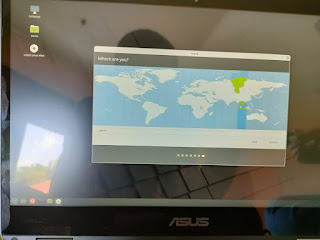





![SKKNI 2014-421 Reparasi Dan Perawatan Telepon Seluler [LPKS INDOGSM]](https://blogger.googleusercontent.com/img/b/R29vZ2xl/AVvXsEjWFYj8PPQWYcWsyJ4SUDD-OOB6Ii_iqRpOPfNvLYwv5Pcrx3_39N9vjSnRNpIBYcqQLCO-aZY_IBUpauSOE611ePgOFK0Gp-hU-WNC5cgPv33P2eKmxwCcnUUMcGQdeG9NautJn9at0yGYFUDuku_JdHvcPOiKVybI97XDdXuzWzOf3myxE4Eh0H5W/w533-h304/Screenshot_from_2022-03-23_15-25-59-removebg-preview.png)


![SKKNI Jaringan Komputer [BLC TELKOM]](https://blogger.googleusercontent.com/img/b/R29vZ2xl/AVvXsEiXNKb9lCyINha7LJviknMDWC9OtWCZhne-dRkbwk8cqE2o8_U2SEhR_s13FYsRv2ErvKhHQ70FKhBORiX_1HHh91y1raSsAFHJ5qNb_9vV9GpgDRZsQhydte6T2GgK2aBCCiOSrA_wqc-cv1XhEaQ4C_eTnMmsOR5taFK1CwVQVgZCPeR4pPwpImP-/s16000/Jaringan-Komputer-1-removebg-preview.png)
